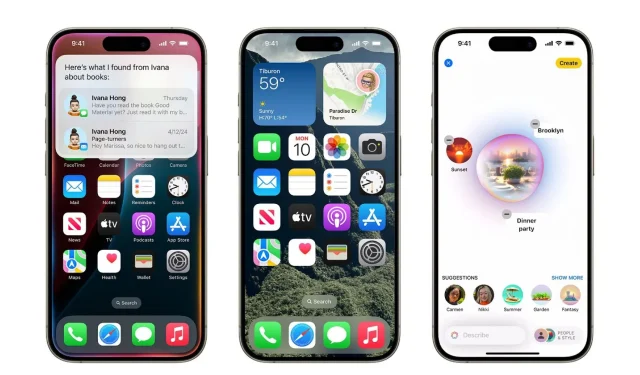
iOS 18 a été officiellement lancé le 16 septembre 2024, introduisant la mise à jour d’interface utilisateur la plus importante du système d’exploitation mobile depuis iOS 10. Divers éléments du système d’exploitation ont été repensés, notamment l’écran d’accueil, le centre de contrôle, etc. Notamment, même les iPhone plus anciens, comme l’iPhone XS, peuvent profiter de cette mise à jour substantielle d’iOS 18.
Dans cet article, nous explorerons les fonctionnalités les plus importantes d’iOS 18 et comment les utiliser efficacement.
Principales fonctionnalités d’iOS 18 et comment les utiliser
Découvrez les fonctionnalités impressionnantes incluses dans iOS 18 :
1) Centre de contrôle révisé
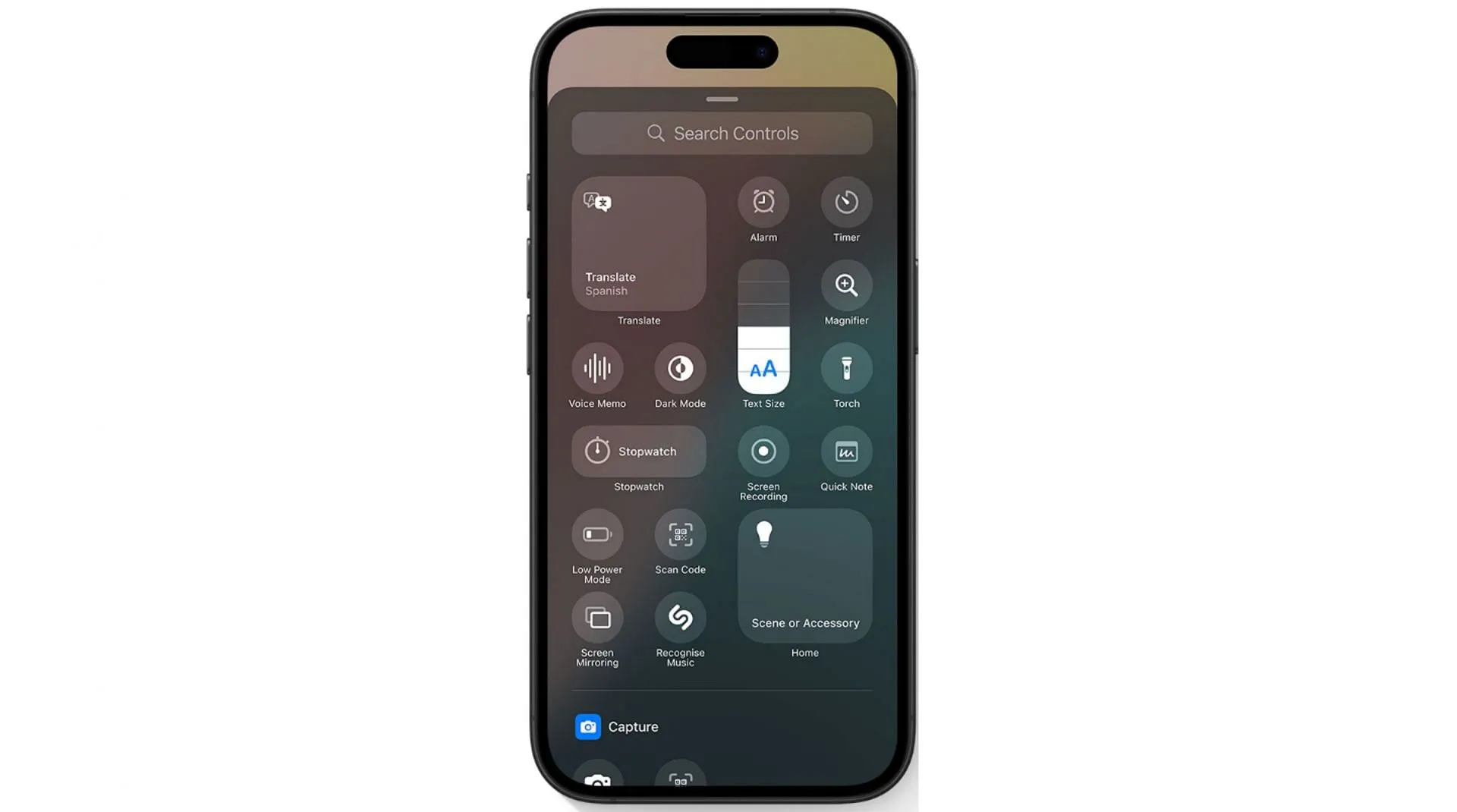
Le centre de contrôle a été entièrement repensé. Les utilisateurs peuvent désormais déplacer, redimensionner et réorganiser les tuiles, créant ainsi plusieurs panneaux accessibles par simple glissement. Cela permet de créer des mises en page uniques adaptées aux préférences personnelles.
Pour personnaliser le nouveau centre de contrôle, faites glisser votre doigt vers le bas depuis le coin supérieur droit de l’écran et appuyez sur le bouton « + » en haut à gauche.
2) Écran d’accueil personnalisable
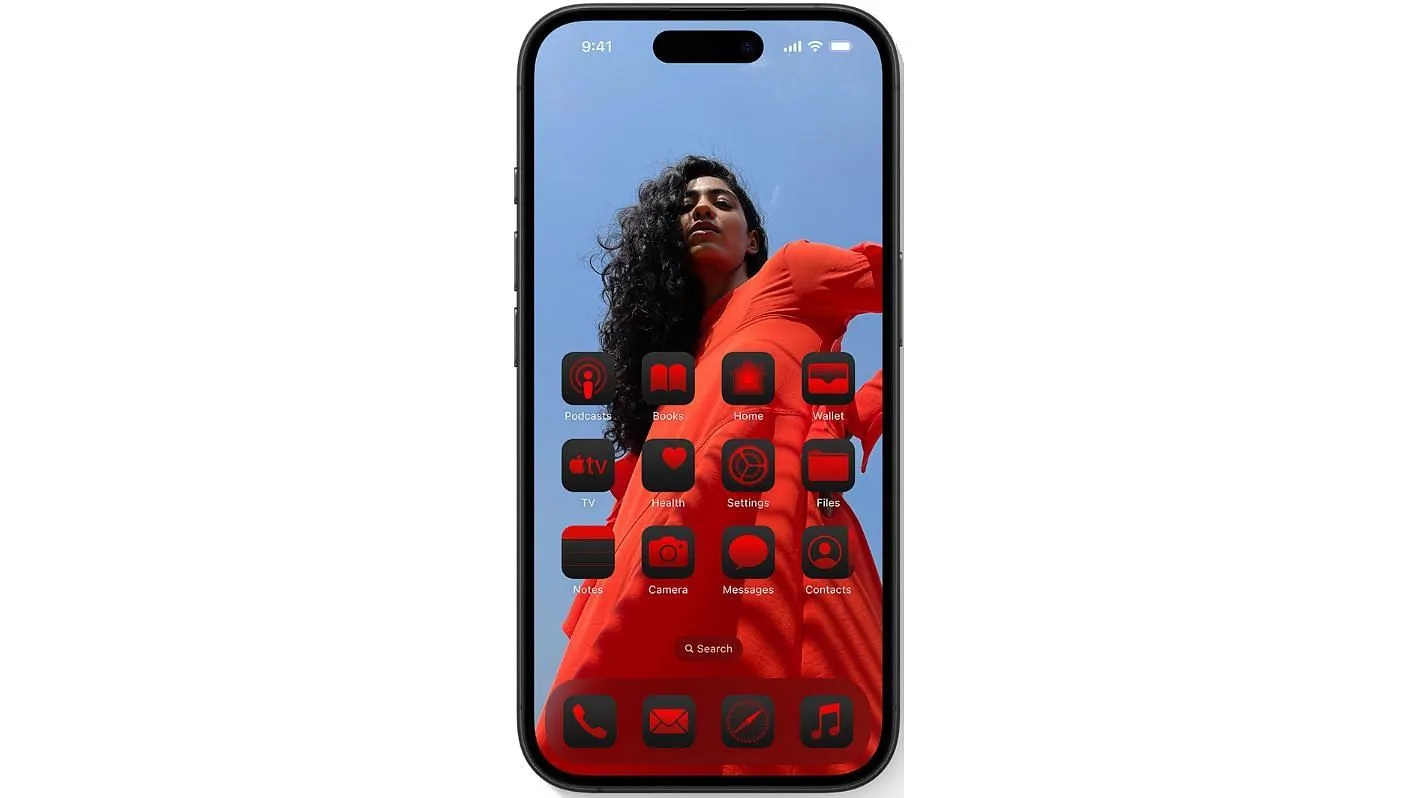
Depuis son introduction dans iOS 13, le mode sombre a été amélioré dans iOS 18 avec de nouvelles options pour les arrière-plans des applications : sombre et teinté. Les utilisateurs peuvent sélectionner le mode sombre pour un arrière-plan plus sombre ou le mode teinté pour une couleur d’accentuation.
Pour implémenter le mode sombre ou teinté :
- Appuyez et maintenez une zone vide de l’écran d’accueil pour accéder au mode jiggle.
- Ensuite, appuyez sur le bouton Modifier en haut à gauche.
- Ensuite, choisissez le bouton Personnaliser pour sélectionner le mode sombre ou teinté.
3) Interface de l’application Photos remaniée
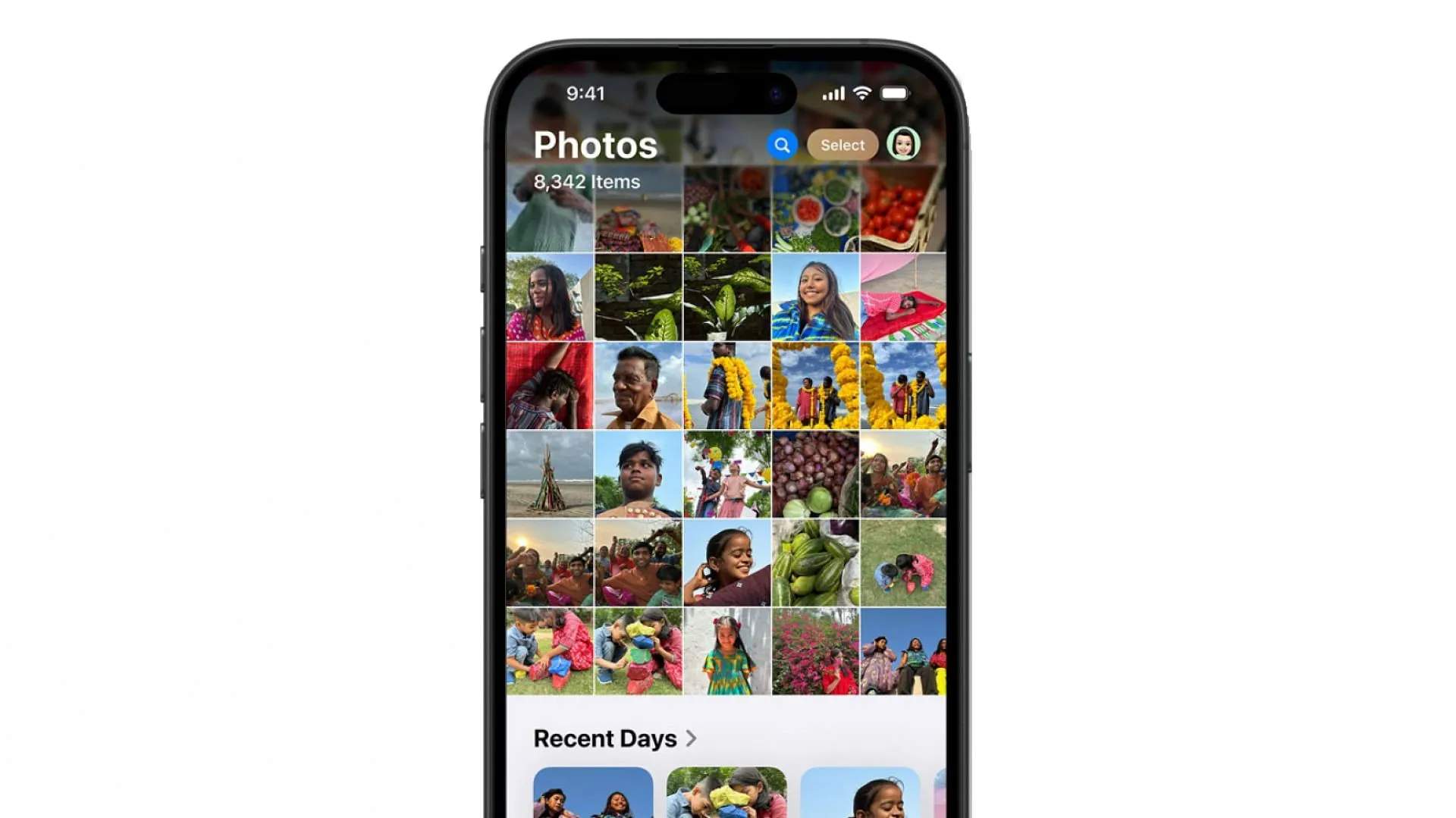
L’interface utilisateur de l’application Photos a également été actualisée. Les onglets inférieurs Bibliothèque, Pour vous, Albums et Recherche ont disparu. À la place, les utilisateurs trouveront tout regroupé sur une seule page, nécessitant un glissement vers le bas pour accéder à des fonctionnalités supplémentaires. Ce changement prendra effet lors de la mise à niveau vers iOS 18, sans possibilité de revenir à la conception précédente.
4) Fonctionnalité de verrouillage d’application améliorée
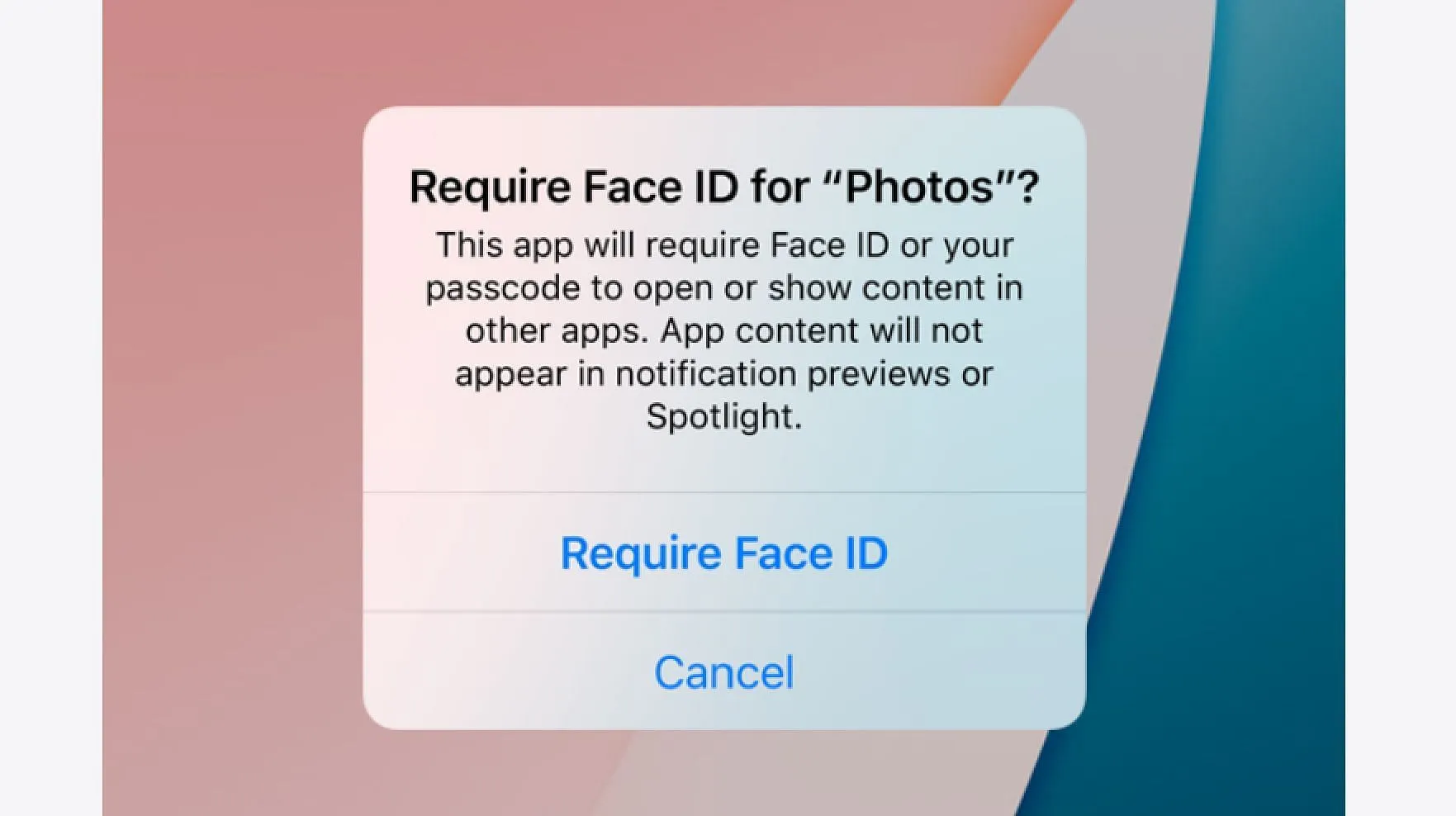
iOS 18 introduit une nouvelle mesure de sécurité appelée App Lock, qui permet aux utilisateurs de sécuriser certaines applications avec Touch/FaceID. Cette fonctionnalité améliore la confidentialité, permettant aux parents de confier leur téléphone à leurs enfants tout en limitant l’accès aux applications sensibles comme iMessage ou Photos.
Pour activer App Lock pour n’importe quelle application :
- Appuyez et maintenez l’icône de l’application pour ouvrir le menu contextuel.
- Sélectionnez Exiger FaceID .
- Confirmez ensuite en sélectionnant à nouveau Exiger FaceID sur l’écran de confirmation.
5) Navigation sans distraction sur Safari
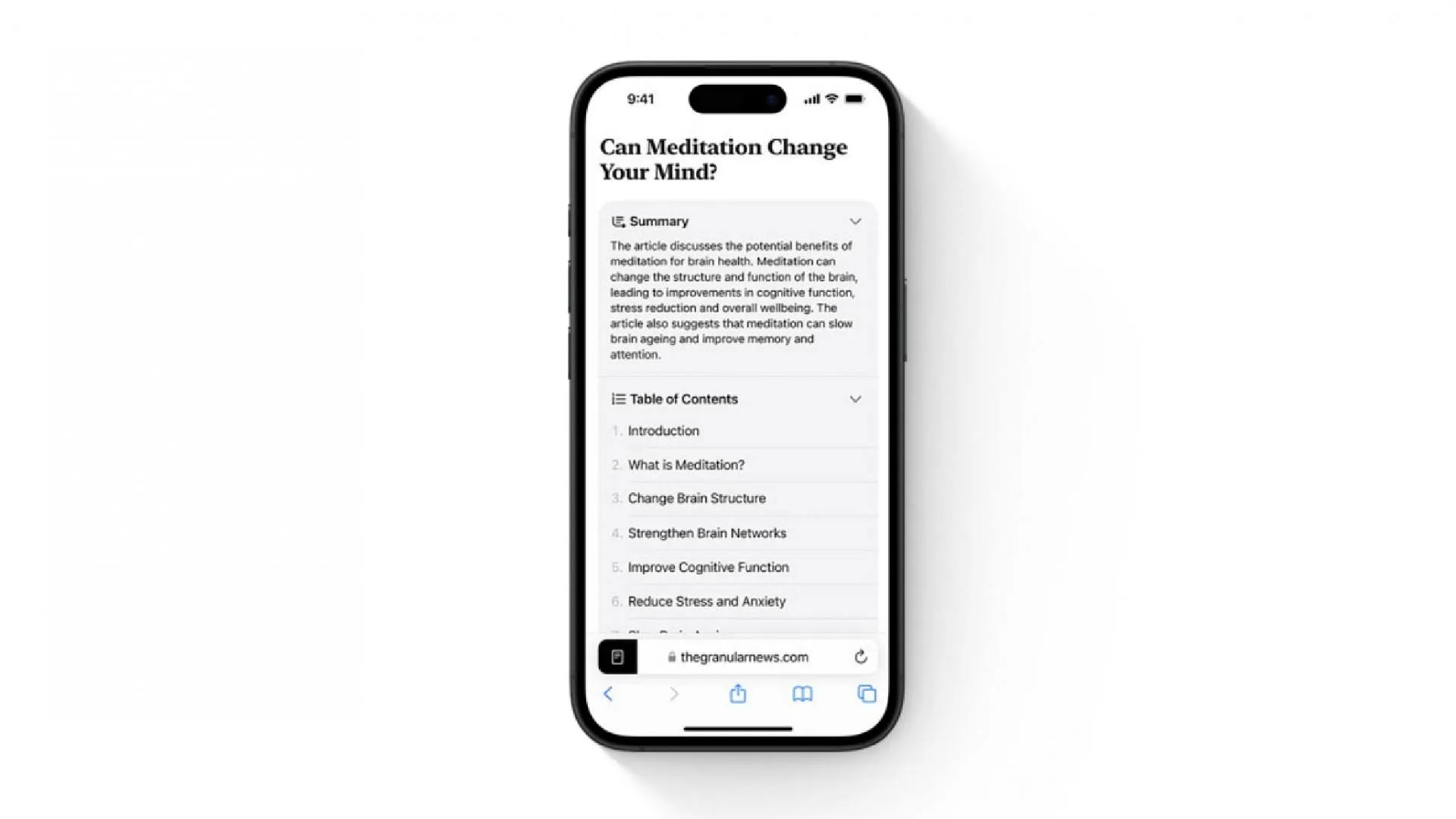
La dernière mise à jour iOS améliore Safari, permettant aux utilisateurs de masquer les éléments gênants à l’écran, comme les fenêtres publicitaires et les demandes d’abonnement. Le mode lecteur amélioré fournit également un résumé concis du contenu pour une lecture plus facile.
Pour masquer des éléments sur Safari, procédez comme suit :
- Visitez n’importe quel site Web sur Safari.
- Appuyez sur l’ icône du lecteur sur le côté gauche de la barre d’adresse.
- Appuyez ensuite sur les trois points dans le menu des options.
- Sélectionnez Masquer les éléments gênants .
- Vous pouvez ensuite choisir les éléments à masquer et appuyer sur Masquer .
6) Mises à niveau d’iMessage
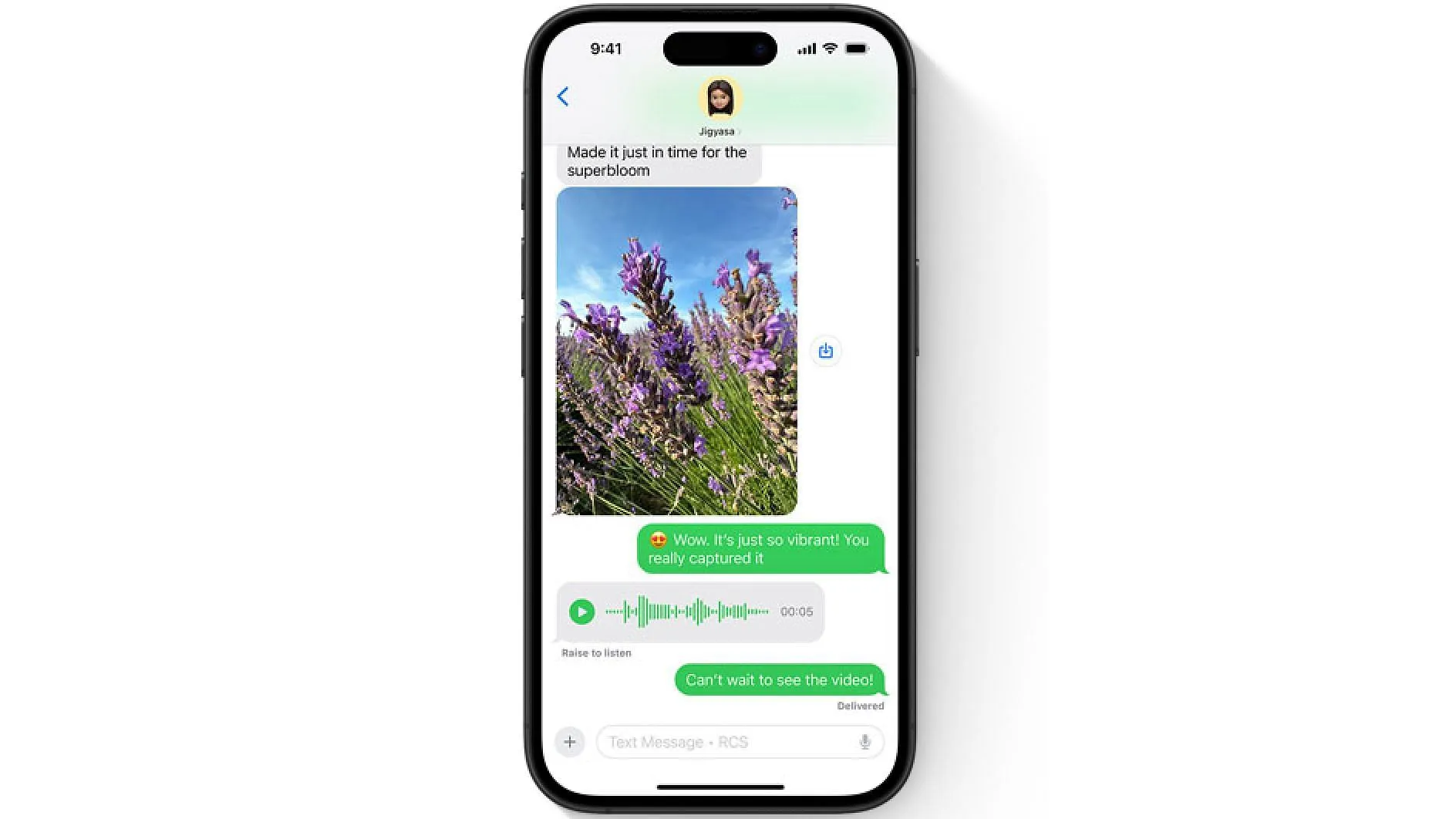
iMessage bénéficie de nombreuses améliorations, notamment de nouvelles réactions Tapback, des capacités de formatage de texte, la possibilité de programmer des messages et la prise en charge de RCS pour améliorer la compatibilité avec les appareils Android.
7) Nouvelle application de mots de passe
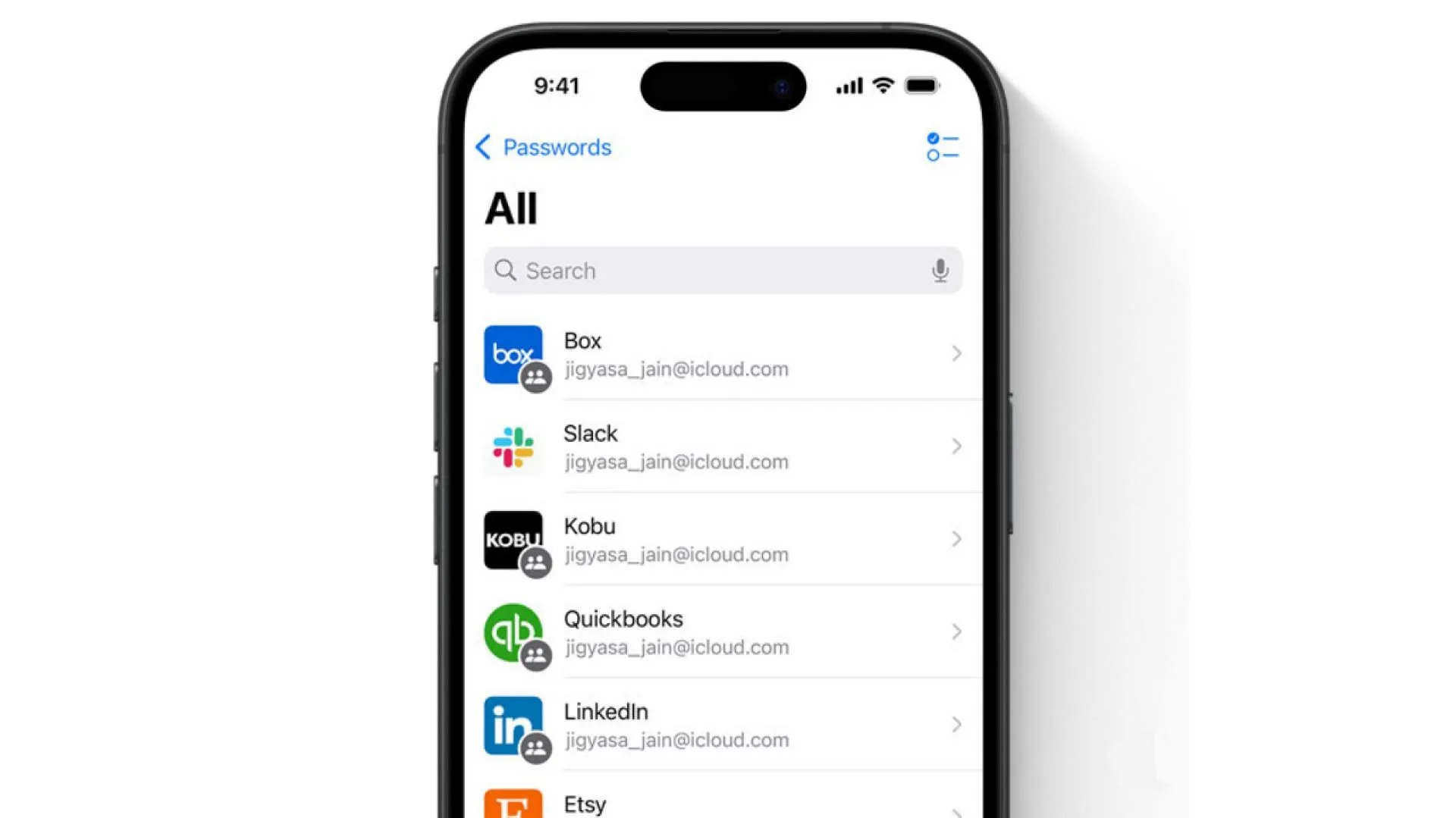
La nouvelle application Mots de passe permet aux utilisateurs d’ajouter ou de supprimer des mots de passe directement depuis les Paramètres, ce qui facilite la gestion des mots de passe. Au lancement de l’application, tous les mots de passe précédemment enregistrés y seront automatiquement transférés.
Ceci conclut notre aperçu des sept fonctionnalités clés proposées dans iOS 18. Il est important de noter qu’Apple Intelligence, également annoncé dans le cadre d’iOS 18, devrait être lancé en décembre 2024 et sera détaillé dans les futures mises à jour, y compris l’article iOS 18.1 lors de sa sortie.




Laisser un commentaire